
实用工具v1.1.6.02025-03-09 13:33:37
airdroid cast投屏软件这是超级棒的在线投屏手机软件,软件提供了非常强大的功能,可以帮助用户进行跨设备的进行投屏,还拥有强大的远程控制的功能,实用起来是非常方便的。而且软件的无线投屏是最常用的方式,只需确保手机和电脑处于同一Wi-Fi网络环境下即可。这个过程非常快速且稳定,即便在信号较弱的环境下,投屏效果依然十分流畅。
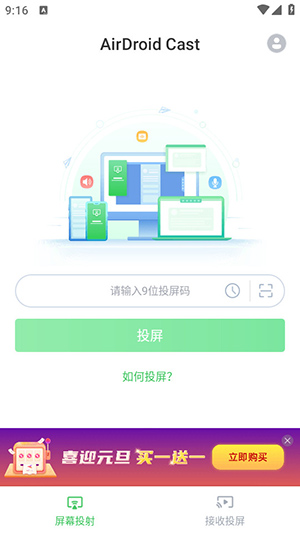
1、跨平台投屏
应用兼容 Android、iPhone、Windows 和 Mac 等多个系统,可以在Android、iPhone、Windows和Mac上运行,实现手机、平板、电脑之间的投屏。
2、多种投屏方式
提供三种不同的连接方式:无线、AirPlay或USB数据线投屏。可以任意选择适合的方式进行投屏连接。
3、远程投屏
局域网内可无限制的免费使用无线投屏功能,也可升级为高级会员,拥有远程投屏功能,轻松地与远程设备共享屏幕,便于项目协作、提供反馈和实时修改。
4、远程控制手机
可以在任意品牌的电脑上,直接远程控制手机及平板。不管是点击、打字、刷抖音、逛淘宝,任何需要使用手机完成的事情,都可以直接在电脑上完成。
5、浏览器投屏
不需要安装任何软件,直接在浏览器上打开webcast.airdroid.com,就可以跟任何设备分享或者接收屏幕。
6、多台设备同时投屏
支持5台设备同时投屏到电脑,可在电脑上享受到多人游戏体验,当需要进行会议时,还可以直接在电脑上观看到来自不同参会者的演示文稿。
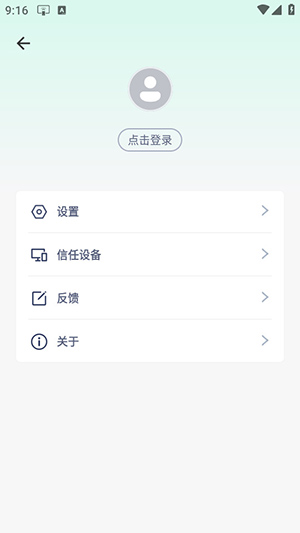
AirDroid Cast可以实现将手机、平板或电脑(Windows/Mac)的屏幕投屏到手机上。通过本地/远程网络将任何设备屏幕无线镜像到手机的步骤如下:
第1步:免费下载并安装AirDroid Cast
两台移动设备可以从官方网站、App Store或应用市场上下载AirDroid Cast应用程序。如果需要免费使用,请确保两台设备位于同一WiFi网络下。如果想远程将其他设备屏幕投屏到移动设备,请登陆高级会员账号。
第2步:发起投屏请求
在接收设备上:
首先,点击接收端手机上AirDroid Cast右下角的“接收投屏”。在界面上看到一个二维码和一组9位数的投屏码,如下图所示。
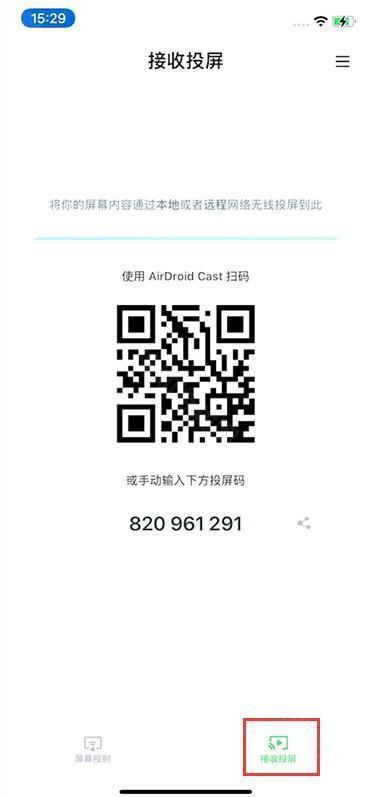
在投屏设备上:
可以手机、平板或电脑上使用AirDroid Cast输入9位投屏码或扫描接收端手机上显示的二维码。
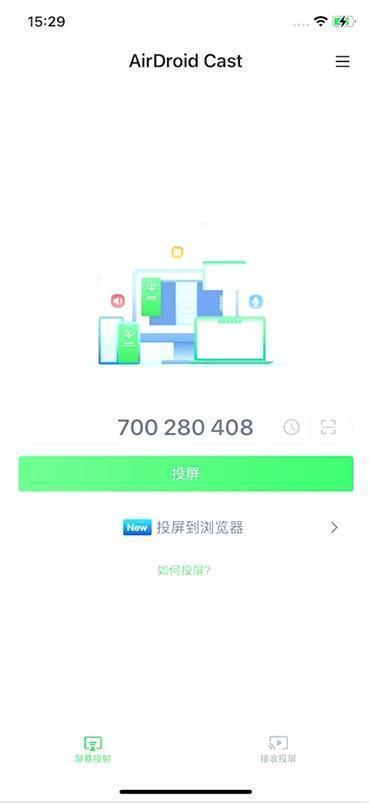
第3步:接收端收到投屏请求
将在接收端收到投屏请求“是否允许设备XXX投屏到当前电脑?点击“允许”接受请求。选择“信任此设备,不再询问我”以防止每次都显示请求。
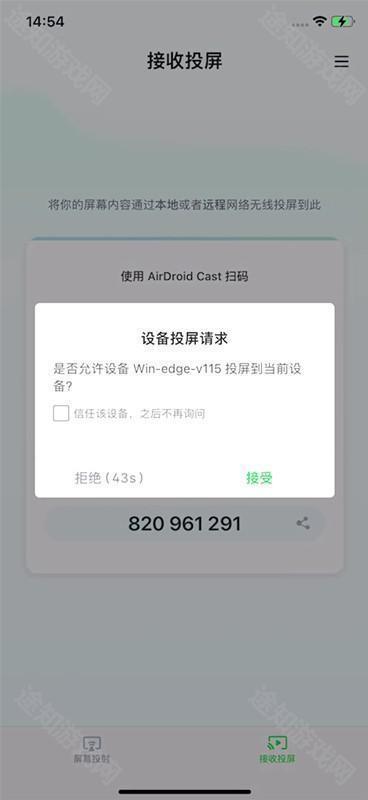
第4步:投屏成功
连接成功后,您的另一台设备的屏幕将会出现在移动设备上。

1、随身携带的的手机、平板等设备成为教学的第二块便携黑板,通过AirDroid Cast将设备画面投屏至电脑上,展示课件、习题等多媒体文件。
2、无论是课件还是习题,都能够选择对应的文件格式。
3、支持手机屏幕录制,不占用手机空间,方便记录重要视频内容和分享精彩瞬间。
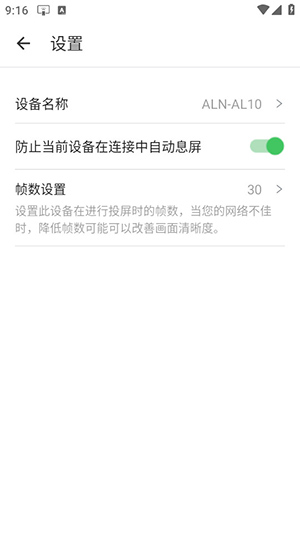
1、设置投屏简便,只需网络连接正常即可随时投屏,让用户随时享受大屏幕的视觉盛宴。
2、提供极限帧率和4k超清画质,让用户享受流畅的高清观影体验。
3、多屏操作功能使用户能将手机和电脑合二为一,实现更多操作,提高工作和娱乐效率。
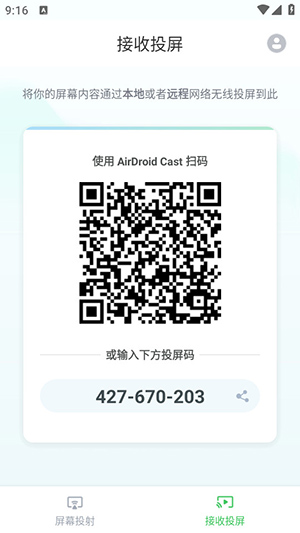
1、屏幕镜像功能,实现手机或电脑屏幕内容的同步显示。
2、高速连接,实时同步,避免卡顿和延迟的问题。
3、高质量音视频同步传输,让您尽情享受逼真声音效果。
如果需要进行远程办公,就可以通过软件打开投屏的方式进行沟通。可在投屏的同时,直接在移动设备上书写板书,与学生互动。让课堂更智慧,让学习更有趣。可以实现多个手机同时投影,非常适合开展视屏会议,它的操作非常智能,让用户能够轻松地享受到更为丰富的功能。
6.7分
1032人评价